¿Obtiene un código de error de Mac 50 al eliminar archivos o transferir archivos a un disco duro externo? Esta publicación le mostrará lo que Código de error Mac -50 es. Es más, un poderoso Mac Cleaner se recomienda para ayudarlo a corregir este código de error de Mac 50 en Mac con facilidad.

Recibí un código de error de Mac 50 al mover algunas películas a un disco duro externo Western Digital ayer. Reinicié mi MacBook y el problema se resolvió. Mientras que esta mañana, apareció nuevamente este código de error 50. El mensaje de error decía: "La operación no se puede completar. Se produjo un error inesperado (código de error 50)". ¿Alguna ayuda?
El Código de error de Mac 50 es un error común de transferencia de datos que a menudo ocurre cuando copia o transfiere archivos de MacBook a un disco duro externo. A veces, cuando elimina algunos archivos de Mac, también recibirá el mensaje de error solicitado. Muchos usuarios se quejaron de este error en Internet y querían conocer alguna solución útil para solucionar este problema.

Código de error 50 de Mac
De hecho, muchas razones harán que Código de error 50 de Mac. Debe tomar diferentes soluciones para deshacerse de este problema. Si te enfrentas a este mismo problema, estás en el lugar correcto. Esta publicación le dirá qué es el código de error 50 de Mac, algunas causas principales y formas efectivas de solucionarlo.
El código de error de Mac 50 aparece con un mensaje que dice "Lo sentimos, la operación no se pudo completar porque ocurrió un error inesperado (código de error -50)". A menudo aparece en Mac OS X cuando intenta copiar/transferir archivos de MacBook a un disco duro externo, o eliminar algunos datos del disco duro. No tiene permitido administrar el archivo y se queda atascado allí cuando ocurre el código de error 50 de Mac.
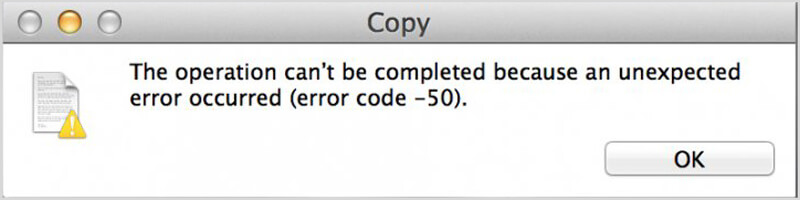
Como mencionamos anteriormente, muchas razones leerán este código de error 50 en Mac. Esta parte mostrará algunas causas regulares de este error.
Después de obtener una comprensión básica del código de error 50 de Mac, puede leer esta parte para encontrar el método adecuado para solucionarlo.
Reiniciar Mac puede solucionar fácilmente muchos problemas y errores en Mac. Cuando recibe el mensaje del código de error 50 de Mac, primero puede intentar reiniciar Mac para resolver el problema. Pero debe saber que reiniciar no puede corregir este error de código 50 a fondo.
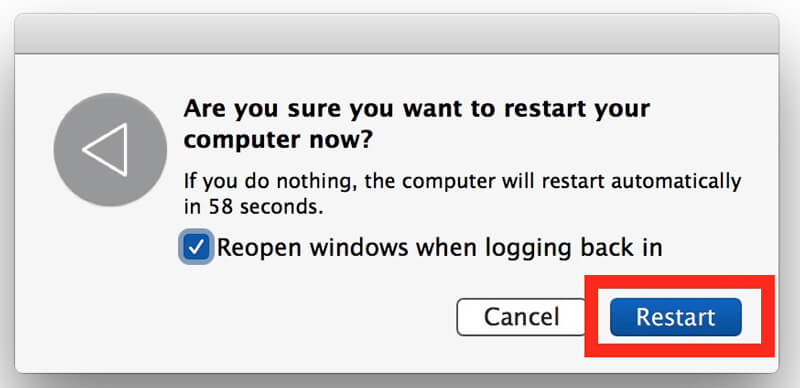
Paso 1 Busque "Utilidad de disco" con "Spotlight" y vaya a la barra lateral "Utilidad de disco".
Paso 2 Elija "Volumen" y luego haga clic en la pestaña "Primeros auxilios".
Paso 3 Haga clic en "Verificar disco" para verificar si aparece el código de error 50 de Mac. Luego haga clic en "Reparar" para solucionar el problema.
En algunos casos, debe reiniciar el sistema y volver a conectarlo a la unidad para corregir el código de error 50 de Mac. Puede desconectar su dispositivo y luego reiniciar su sistema. Después de eso, vuelva a montar la unidad externa en su Mac.
Mac OS y los programas mantendrán muchos cachés y huellas en Mac para diferentes necesidades. Algunos archivos corruptos causarán fácilmente el código de error 50 de Mac. Aquí puede eliminar estos cachés o archivos basura para corregir este error de Mac. Aquí recomendamos sinceramente un Mac Cleaner profesional para ayudarlo a hacer el trabajo.

Descargas
Mac Cleaner - Reparador de código de error de Mac 50
100% Seguro. Sin anuncios.
Paso 1 Haga clic en el botón de descarga de arriba para descargar, instalar y ejecutar gratis este Mac Cleaner en Mac. Haga clic en "Estado" a la izquierda para verificar el estado del sistema de su Mac cuando llegue a la interfaz principal.

Paso 2 Haga clic en "Limpiador" y podrá comenzar a borrar varios cachés con facilidad. Aquí puede hacer clic en "Archivos basura" y luego hacer clic en "Escanear" para verificar todos los archivos de caché y registros inútiles en Mac.
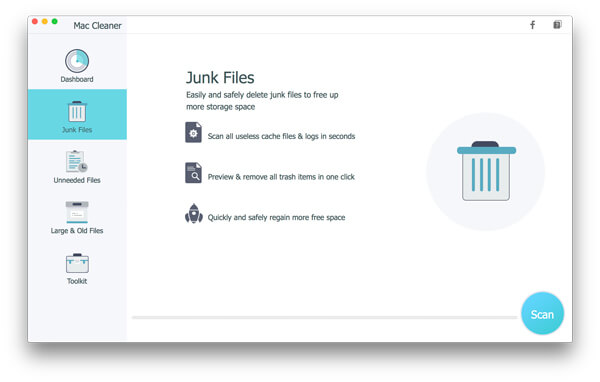
Paso 3 Después de escanear, puede obtener una vista previa de cachés como cachés de aplicaciones, cachés del sistema, cachés de fotos, etc. Luego puede elegir cachés específicos y luego hacer clic en el botón "Limpiar" para eliminarlos todos. Controlar limpiar espacio en disco en Mac haga clic aquí

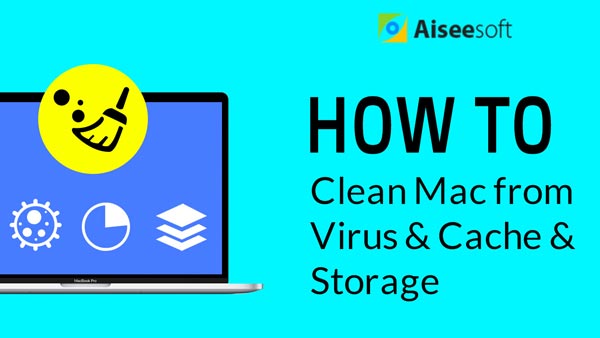

Apple ofrece un equipo de atención al cliente para ayudar a los usuarios a lidiar con varios problemas. Cuando encuentre el código de error 50, puede comunicarse con el Servicio de atención al cliente de Mac y obtener las habilidades adecuadas para la resolución de problemas.
Es posible que desee saber:
Cómo corregir el error "El código de salida de verificación del sistema de archivos es 8", Error "Código de error -43", Error "Código de error -8072" en mac
Conclusión
Hablamos principalmente sobre el código de error 50 de Mac en esta página. Te damos una introducción básica sobre este error en Mac. Luego mostramos 5 formas efectivas de solucionarlo. Díganos en el comentario si tiene algún método mejor.
Código de error de Mac
1. Código de error de Mac 43 2. Código de error de Mac 50 3. Código de error de Mac 8072 4. El código de salida de verificación del sistema de archivos es 8
Mac Cleaner es una herramienta profesional de administración de Mac para eliminar archivos basura, desorden, archivos grandes/antiguos, eliminar archivos duplicados y controlar el rendimiento de su Mac.
100% Seguro. Sin anuncios.